Söz verdiğim gibi, yükledikten sonra gerçekleştirdiğim eylemleri adım adım aşağıda bulabilirsiniz. KDE 4.6 canım Debian Testi. Bugün biraz meşguldüm, bu yüzden istediğiniz kadar ayrıntılı değilse özür dilerim.
Bugün sabah temiz bir kurulum yaptım (sıfırdan) Debian, yüklemem gereken paketleri vb. daha iyi belgelemek için, bu makaleyi adım adım izlerseniz herhangi bir sorunla karşılaşmanıza gerek kalmaz.
Debian kurulumu.
Kurulumla ilgili olarak bir tuhaflık var. Normalde kullanırım Debian Testi ve en mantıklı şey şudur: ISO dosyasını indirdim tıkla ve bununla kurulumu tamamladınız. Sorun şu ki, bant genişliğim buna izin vermediğinden, bir iso kullanmam gerekti. Debian Sıkıştırması.
Öneri 1: Debian Testing iso ile yüklemeyi iki nedenden dolayı dener:
- Güncellenecek daha az paket olacak.
- Bağımlılık hataları veya buna benzer şeylerle karşılaşma riski daha azdır.
Iso de ile kurulum Sıkmak o hırıltılıtam olarak açıkladığımla aynı bu pdf'de, ben kurmam dışında Grafik Çevreama sadece Standart sistem yardımcı programları. Bu kılavuz için, kurulumun ISOXNUMX ISO sürümünden yapıldığını varsayacağım. Test yapmak.
Actualización
Grafik ortam olmadan yüklemeyi bitirdiğimizde, root olarak oturum açıp depoları yapılandırıyoruz:
# nano /etc/apt/sources.list
kaynaklar dosyasına koyduğumuz:
deb http://ftp.debian.org/debian testing main contrib non-free
ve güncelle:
# aptitude update
Bittiğinde, zaten kurulu olan paketleri güncelliyoruz:
# aptitude safe-upgrade
Bu işlem bittiğinde, her şey yolunda giderse, PC ve yüklemeye devam ettik KDE.
KDE kurulumu
Bu kılavuzda sadece gerekli paketleri kuracağız, böylece KDE doğru görüntüleniyor ve kullanabiliyor. Ayrıca varsayılan olarak dahil edilmeyen bazı gerekli paketleri de kuracağız. Kök olarak giriş yaptığımızda, aşağıdaki paketleri kurarak tamamen işlevsel bir ortama sahip olacağız:
# aptitude install kde-plasma-desktop kde-l10n-es kde-i18n-es kwalletmanager lightdm
Bununla birlikte, bu yeterlidir, böylece bittiğinde ve yeniden başladığımızda, yepyeni masaüstümüze girebiliriz. Sonuna bakarsan eklediğim LightDM ve nedenini açıklıyorum. Paketi kurduğumuzda kde-plazma-masaüstü, bu bizi yükler KDM bu benim için çok ağır, bu yüzden değiştiriyorum LightDM. Verdiğimizde Keşfet, sihirbaz bize hangisini kullanmak istediğimizi soracak, siz istediğinizi seçeceksiniz.
LightDM aynı zamanda grafik sunucu için paketleri kuracaktır. Intel kullandığım için sadece şunu ekliyorum: xserver-xorg-video-intel, bu şekilde:
# aptitude install kde-plasma-desktop kde-l10n-es kde-i18n-es kwalletmanager lightdm xserver-xorg-video-intel
Bu yeterli, ancak eğer istersek, tamamlandığında veya bunlarla birlikte aşağıdaki paketleri kurabiliriz:
# aptitude install kde-icons-oxygen kde-config-gtk-style kde-style-qtcurve kwalletmanager kde-icons-mono system-config-gtk-kde gtk2-engines-oxygen gtk-qt-engine
Uygulamaları geliştireceğimiz paketlerdir. gtk kullandığımız ve eklediğimiz bazı simgeler. Cüzdanı kullanmazsan KDE şifreleri yönetmek için kaldırabilirsiniz kwalletmanager.
Ek paketler.
Yeniden başlatmadan önce ihtiyaç duyabileceğimiz diğer paketleri kurmak iyi olur, örneğin:
Ses / Video İle İlgili Paketler
# aptitude install clementine kmplayer vlc (instalado por defecto) gstreamer0.10-esd gstreamer0.10-ffmpeg gstreamer0.10-fluendo-mp3 gstreamer0.10-plugins-bad lame pulseaudio -y
Sistem yardımcı programıyla ilgili paketler:
# aptitude install ark rar unrar htop mc wicd wicd-kde dbus gdebi-kde rcconf ksnapshot -y
Kullandığım NO / KDE uygulamaları:
# aptitude install iceweasel icedove libreoffice-writer libreoffice-l10n-es libreoffice-kde libreoffice-impress libreoffice-calc gimp inkscape diffuse -y
Kaldırdığım şeyler:
# aptitude purge exim4 exim4-base exim4-config exim4-daemon-light -y
Elbette ihtiyacınız olanı eklemeli veya çıkarmalısınız 😀
KDE'yi özelleştirme
Önceki adımları sorunsuz bir şekilde geçersek, tüm bu şeyin en ilginç kısmına geliriz: özelleştirme KDE bizi birkaçını kurtarmak için Mb tüketim. İlk olarak, daha sonra grafiksel yönlere geçmek için bunu manuel olarak (konsolla) yapacağız.
Akonadi + Nepomuk'un devre dışı bırakılması:
Ne olduğu hakkında detaylara girmeyeceğim Akonadi o Nepomuközellikle de her birinin işlevinin ne olduğunu çok iyi anlatan mükemmel bir makale olduğu için. Buradan okuyabilirsiniz. Akonadi'yi tamamen devre dışı bırakmak için aşağıdakileri yapıyoruz:
$ nano ~/.config/akonadi/akonadiserverrc
Şu satırı arıyoruz:
StartServer=true
ve bunu doğru olarak ayarladık:
StartServer=false
Gibi uygulamaların posta kullanırlar Akonadi, bu yüzden onları kullanamayabiliriz. Devre dışı bırakmak için Nepomuk dosyayı düzenleyin:
$ nano ~/.kde/share/config/nepomukserverrc
ve şu:
[Basic Settings]
Start Nepomuk=true
[Servis-nepomukstrigiservice]
autostart = true
Bunu şöyle bırakıyoruz:
[Basic Settings]
Start Nepomuk=false
[Servis-nepomukstrigiservice]
autostart = false
Teoride tüm bunlar şu şekilde yapılabilir: Tercihleri Sistemama hiçbir şey, buralarda daha hızlı 😀
Etkileri ortadan kaldırıyor.
Etkileri ortadan kaldırarak biraz kaynak tasarrufu sağlayabiliriz (saydamlar, geçişler) o gelir KDE varsayılan olarak. Bunun için açıyoruz Sistem Tercihleri Yöneticisi » Çalışma alanının görünümü ve davranışı »Masaüstü Efektleri ve işaretini kaldırın » Masaüstü efektlerini etkinleştirin.
Oksijen ayarlarını yapılandırarak diğer etkileri de kaldırabiliriz. Bunun için basıyoruz Alt + F2 ve yazarız oksijen ayarları. Bunun gibi bir şey almalıyız:
Orada çeşitli türlerin etkilerini kaldırarak kendimizi eğlendirebiliriz. Sadece işaretini kaldırıyorum: Animasyonları etkinleştirin.
Gtk uygulamalarını düzgün şekilde görüntüleme
Yaptığımız ilk şey motorları kurmak gtk gerekli:
$ sudo aptitude install gtk2-engines-oxygen gtk2-engines-qtcurve
Daha sonra bir terminal açıp koyuyoruz:
$ echo 'include "/usr/share/themes/QtCurve/gtk-2.0/gtkrc"' >> $HOME/.gtkrc-2.0
$ echo 'include "/usr/share/themes/QtCurve/gtk-2.0/gtkrc"' >> $HOME/.gtkrc.mine
Şimdi sadece şunu seçmeliyiz: KDE tercihleri uygulamalara göre gtk kullanım QtEğrisi. Sonuç içimde görülebilir Firefox:
Başlangıçta süreçleri ortadan kaldırmak.
Açıyoruz Sistem Tercihleri Yöneticisi »Sistem Yönetimi» Başlatma ve Kapatma »Servis Yöneticisi ve başlamak istemediklerimizin işaretini kaldırın. Her zaman devre dışı bıraktığım bir örnek: Nepomuk arama modülleri.
Elastik imleç ortadan kaldırılıyor.
Öyle görünmese de, bir uygulamayı açtığımızda imleçte beliren simgenin küçük sıçraması kaynakları tüketir. Ortadan kaldırmak için Sistem Tercihleri Yöneticisi »Yaygın görünümler ve davranışlar» Uygulama ve sistem bildirimleri »Başlatma bildirimi ve nerede diyor Elastik imleç koyduk: Meşgul imleç yok.
Klasik masa.
Her zaman olduğu gibi geleneksel çalışma masasına sahip olmayı sevmişimdir. Cin o KDE 3. Bunun için masaüstüne gidip sağ üst kısımdaki simgeye tıklayıp Klasör görünümü tercihi:
Ve çıkan pencerede eğilimi değiştiriyoruz Klasör görünümü.
RCConf
Sistem önyüklendiğinde başlayan bazı arka plan programlarını her zamanki gibi devre dışı bırakmak için rcconf'u kuruyoruz. Benim durumumda sildiklerimden biri KDM kullandığımdan beri LightDM. Buna özellikle dikkat etmeli ve asla silmemelisiniz dbus.
Ve şimdiye kadar bu rehber. Umarım zaman geçtikçe daha fazla şey ekleyebilirim.

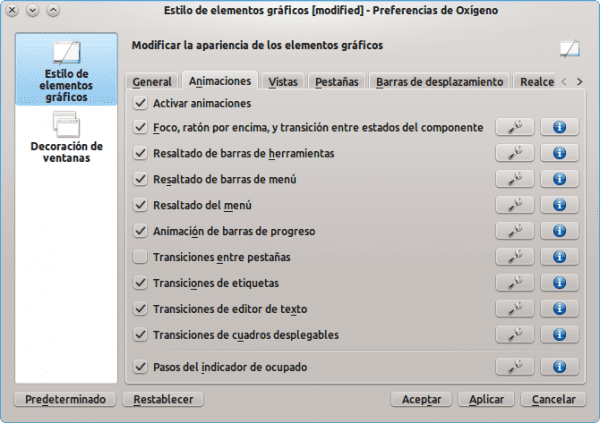

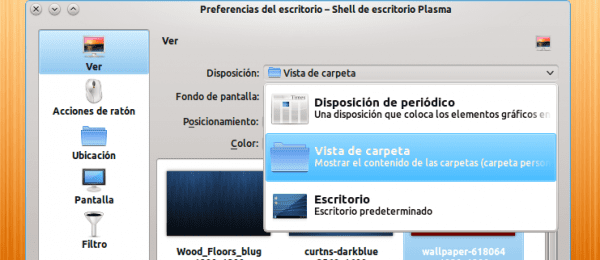
Sözünü +1 tuttuğun için teşekkürler elav
😀 Umarım size gerçekten yardımcı olur ...
Teşekkürler, özelleştirmeyi zaten yaptım, gerçekten daha hızlı yürüyüp yürümediğimizi görmek için yeniden başlayacağız ve başlangıç saatinde olmadan hangi programları yapabilirim? Seni fazla rahatsız etmezsem?
Bu, ne yüklediğinize bağlıdır. Bana bir ekran görüntüsü gösterirseniz, belki size yardımcı olabilirim .. 😉
Akonadi şeyi söylediği yerde, onu geriye doğru koyarsınız, akonadi'yi devre dışı bırakmak için değişken şu şekilde yanlış olmalıdır:
StartServer = false
Evet, makaleyi yazarken başıma geldi, çok teşekkür ederim 😀
elav bence akonadi'yi devre dışı bırakmak, onu yazıya koymanın tam tersi.
Kırtasiye malzemesini kaldırarak ve Akonadi ve Nepomuk'u devre dışı bırakarak tüketimi 200Mb azalttım, memnunum.
200 Mb? 0_o
Ama ne kadar RAM'iniz var? Tüketimi çok mu azalttınız? Vay be .. Harika 😀
AMD1.5 çift çekirdekli işlemcimde 1.3Gb ve 64Gb var ve web'de okuduğum gibi bir i386'dan daha fazla RAM tükettiğini düşünüyorum. 4Gb'ye ulaşmayı denemeyi planlıyorum.
HMM TAMAM.
Aslında evet.
Kde'm yüksek Ram tüketimi nedeniyle bana hiç girmedi.
Onu seviyorum ama Gnome Ja'dayım
Gnome2 ile size katılıyorum ama Fedora 15'i Gnome3 ile denedim ve neredeyse KDE'ye eşit yüksek bir RAM tüketimine sahip, umarım geliştirmeyle tüketimi arttırır.
Çok iyi öğretici… .ha, Debian'ın sahip olduğum kurulumuyla hemen hemen aynı… Aradaki fark, onu Squeeze ile kurduğumda ve işlemin çok uzun sürmesiydi 🙂
Saygılarımızla
Teşekkürler Roman77, beğenmenize sevindik 😀
Merhaba Elav. Hiç KDE kullanıcısı olmamama rağmen, bu öğreticiyi çok ilginç buluyorum. Öğrenmeyi seviyorum. Çok teşekkür ederim ve umarım daha fazla yayınlamaya devam edersiniz.
Teşekkürler Carlos-Xfce, başkalarını da yayınlamaya devam etmeyi umuyorum, yani, Gnome beni aramazsa, daha fazla Gnome3 paketinin Teste girdiğini görüyorum 😀
Bunu ilginç buldum. Bakalım hafta sonu kendimi yüklemeye teşvik edip edemeyeceğim. Saygılarımızla.
Mükemmel gönderi, hemen şimdi onu takip etmeye başlıyorum ... Bilgisayarım için çekirdeği de derlemek istiyorum ama hangi modülleri kuracağımı bilmiyorum, AMD Thurion Dual core kullanan bir Toshiba'm var 4 gb RAM ve bu, lspci'nin çıktısıdır:
00: 00.0 Ana bilgisayar köprüsü: Gelişmiş Mikro Aygıtlar [AMD] RS880 Ana Bilgisayar Köprüsü
00: 01.0 PCI köprüsü: Advanced Micro Devices [AMD] RS780 / RS880 PCI - PCI köprüsü (int gfx)
00: 04.0 PCI köprüsü: Advanced Micro Devices [AMD] RS780 PCI - PCI köprüsü (PCIE bağlantı noktası 0)
00: 05.0 PCI köprüsü: Advanced Micro Devices [AMD] RS780 PCI - PCI köprüsü (PCIE bağlantı noktası 1)
00: 06.0 PCI köprüsü: Advanced Micro Devices [AMD] RS780 PCI - PCI köprüsü (PCIE bağlantı noktası 2)
00: 11.0 SATA denetleyicisi: ATI Technologies Inc SB7x0 / SB8x0 / SB9x0 SATA Denetleyicisi [AHCI modu]
00: 12.0 USB Denetleyicisi: ATI Technologies Inc SB7x0 / SB8x0 / SB9x0 USB OHCI0 Denetleyici
00: 12.1 USB Denetleyicisi: ATI Technologies Inc SB7x0 USB OHCI1 Denetleyici
00: 12.2 USB Denetleyicisi: ATI Technologies Inc SB7x0 / SB8x0 / SB9x0 USB EHCI Denetleyici
00: 13.0 USB Denetleyicisi: ATI Technologies Inc SB7x0 / SB8x0 / SB9x0 USB OHCI0 Denetleyici
00: 13.1 USB Denetleyicisi: ATI Technologies Inc SB7x0 USB OHCI1 Denetleyici
00: 13.2 USB Denetleyicisi: ATI Technologies Inc SB7x0 / SB8x0 / SB9x0 USB EHCI Denetleyici
00: 14.0 SMBus: ATI Technologies Inc SBx00 SMBus Denetleyicisi (rev 3c)
00: 14.2 Ses cihazı: ATI Technologies Inc SBx00 Azalia (Intel HDA)
00: 14.3 ISA köprüsü: ATI Technologies Inc SB7x0 / SB8x0 / SB9x0 LPC ana bilgisayar denetleyicisi
00: 14.4 PCI köprüsü: ATI Technologies Inc SBx00 PCI - PCI Köprüsü
00: 18.0 Ana bilgisayar köprüsü: Advanced Micro Devices [AMD] Ailesi 10h İşlemci HyperTransport Yapılandırması
00: 18.1 Ana bilgisayar köprüsü: Advanced Micro Devices [AMD] Ailesi 10h İşlemci Adres Haritası
00: 18.2 Ana bilgisayar köprüsü: Advanced Micro Devices [AMD] Ailesi 10h İşlemci DRAM Denetleyicisi
00: 18.3 Ana bilgisayar köprüsü: Advanced Micro Devices [AMD] Ailesi 10h İşlemci Çeşitli Denetimi
00: 18.4 Ana bilgisayar köprüsü: Advanced Micro Devices [AMD] Ailesi 10h İşlemci Bağlantı Denetimi
01: 05.0 VGA uyumlu denetleyici: ATI Technologies Inc M880G [Mobility Radeon HD 4200]
02: 00.0 Ağ denetleyicisi: Realtek Semiconductor Co., Ltd. RTL8191SEvB Kablosuz LAN Denetleyicisi (rev 10)
03: 00.0 Ethernet denetleyicisi: Realtek Semiconductor Co., Ltd. RTL8101E / RTL8102E PCI Express Hızlı Ethernet denetleyicisi (rev 02)